起業を成功させるために必要なツール
スタートアップビジネスを構築するために必要なツール。 自分のビジネスを始めることは重大な責任であり、起業家は自分のアイデアを成功させるために必要なツールと知識を持っている必要があります。 今日の世界では、スタートアップを創造し、成長させるためのツールがたくさんあります。 適切なツールを選ぶことが、ビ …
記事を読む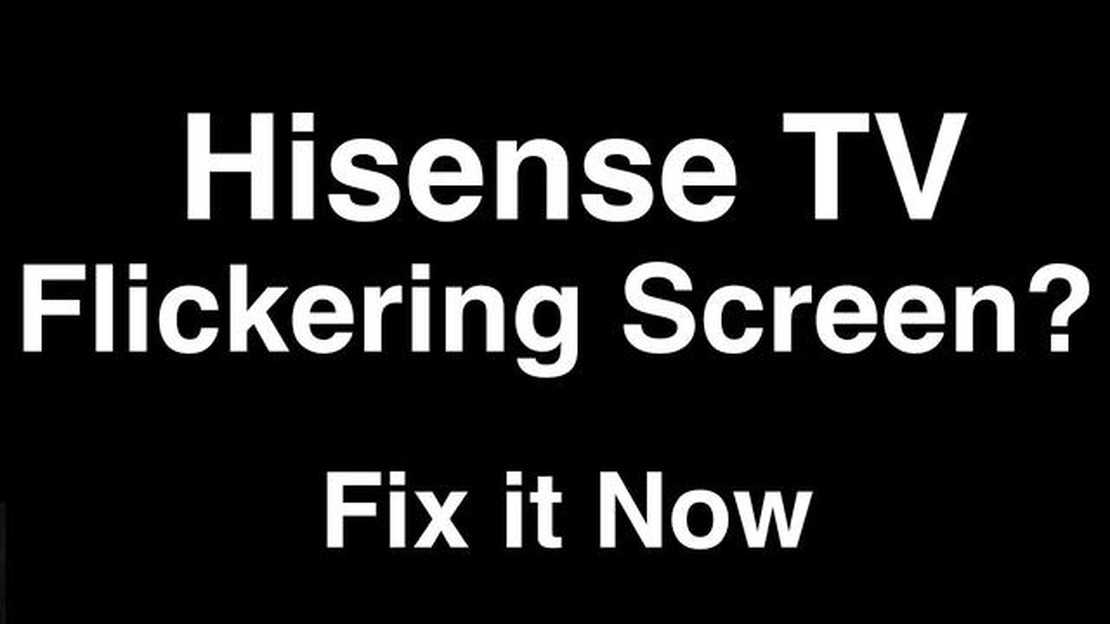
ハイセンスのテレビ画面がちらつく? 心配しないでください。 画面のちらつきは、視聴体験に影響するイライラする問題です。 幸いなことに、この問題を特定し、解決するためのトラブルシューティ ングステップがいくつかあります。
まず、接続に緩みがないか確認します。 ケーブルボックスやゲーム機などの外部機器とテレビを接続するケーブルがすべてしっかりと差し込まれていることを確認してください。 ケーブルが緩んでいたり、損傷していると、ちらつきの原因になります。 接続の緩みを見つけたら、ケーブルを挿し直すか、必要に応じて交換してください。
次に、ハイセンステレビのリフレッシュレート設定を確認してください。 リフレッシュレートは、画面が画像を更新する速度を決定します。 リフレッシュレートが低すぎると、ちらつきの原因になります。 テレビの設定メニューを開き、ディスプレイまたは画像設定を探してください。 リフレッシュレートを上げて、問題が解決するか確認してください。
問題が解決しない場合は、外部ソースが原因である可能性があります。 ゲーム機、DVDプレーヤー、ケーブルボックスなど、すべての外部機器をテレビから外してみてください。 その後、テレビの電源を入れて、ちらつきの問題が続くかどうかを確認してください。 ちらつきが止まれば、外部機器のどれかが問題を引き起こしていたことになります。 問題のあるデバイスを特定するために、1つずつ接続し直してください。
画面のちらつきがソフトウェアやファームウェアの問題で発生する場合もあります。 ハイセンステレビのソフトウェアアップデートがないか確認してください。 メーカーはバグを修正し、パフォーマンスを向上させるためのアップデートを頻繁にリリースしています。 ハイセンスのサポートサイトにアクセスするか、テレビに内蔵されているアップデートツールを使って、利用可能なアップデートがないか確認してください。 アップデートがある場合は、説明に従ってインストールし、ちらつきの問題が解決するかどうかを確認してください。
上記のいずれの方法でも問題が解決しない場合は、ハードウェアの問題である可能性があります。 このような場合は、ハイセンスのカスタマーサポートにお問い合わせください。 必要に応じて、トラブルシューティングの手順を追加したり、修理を手配したりすることができます。
画面のちらつきのトラブルシューティングには、根気と体系的なアプローチが必要です。 接続の緩みをチェックし、リフレッシュレートを調整し、外部デバイスを取り外し、ソフトウェアをアップデートし、必要に応じてカスタマーサポートのサポートを受けることで、ちらつきの問題を解決し、ハイセンステレビでクリアで中断のない視聴体験を楽しむことができます。
ハイセンステレビの画面がちらつくと、とてもイライラしますよね。 しかし、この問題を解決するために、いくつかのトラブルシューティングを行うことができます。 ここでは、ハイセンステレビの画面のちらつきをトラブルシューティングして解決するためのヒントをいくつかご紹介します:
これらのヒントに従えば、ハイセンステレビの画面のちらつき問題をトラブルシューティングして解決できるはずです。 テレビとファームウェアを最新の状態に保ち、接続が緩んでいないかチェックし、ディスプレイ設定を調整することを忘れないでください。 それでも解決しない場合は、ハイセンスのカスタマーサポートにご相談ください。
ハイセンステレビの画面のちらつきのトラブルシューティングでは、まず原因を特定することが重要です。 この問題にはいくつかの要因が考えられますので、可能性を絞り込むことが重要です。
1. 信号が弱い、または不安定: ケーブルや衛星放送のプロバイダーからの信号が弱い、または不安定な場合、画面がちらつくことがあります。 テレビの信号強度を確認し、すべてのケーブルがしっかりと接続されていることを確認してください。
2. ディスプレイ設定: テレビのディスプレイ設定が正しくない場合も、ちらつきの原因となります。 テレビのディスプレイ設定を確認し、特定のモデルの推奨値に設定されていることを確認してください。
3. ソフトウェアまたはファームウェアの問題: テレビのソフトウェアまたはファームウェアが古い、または破損している場合、画面のちらつきを含むさまざまな表示上の問題を引き起こす可能性があります。 ハイセンステレビのソフトウェアやファームウェアのアップデートがないか確認し、必要に応じてインストールしてください。
こちらもお読みください: サムスン・ギャラクシーS22ウルトラ・ブラック・スクリーン・オブ・デス問題のクイック・フィックス
4. 電気的干渉: 近くの機器からの電気的干渉も画面がちらつく原因になります。 スピーカーや他の電子機器など、干渉源となる可能性のあるものをテレビから遠ざけてください。
5. ハードウェアの故障: ハードウェアの故障が画面のちらつきを引き起こしている場合があります。 これは、テレビのディスプレイパネルや内部回路に問題がある可能性があります。 上記のいずれの解決策もうまくいかない場合は、ハイセンスのカスタマーサポートにお問い合わせいただくか、専門家による修理をご検討ください。
ハイセンスのテレビで画面がちらつく場合は、ディスプレイ設定を調整して問題が解決するかどうか試してみてください。 以下は、ハイセンステレビのディスプレイ設定を調整する手順です:
ディスプレイ設定を調整してもちらつきの問題が解決しない場合は、他のトラブルシューティング方法を試すか、ハイセンスのカスタマーサポートにお問い合わせください。
こちらもお読みください: 2023年に最も期待されるコンピューター・ハードウェア・トップ10
ハイセンステレビの画面がちらつく場合、ファームウェアやドライバを更新することで解決する場合があります。 ファームウェアやドライバが古い場合、画面がちらつくことがあります。 アップデート方法は以下の通りです:
ハイセンステレビと接続機器のファームウェアとドライバを更新すると、画面のちらつき問題が解決することがよくあります。 それでも問題が解決しない場合は、他のトラブルシューティングをお試しいただくか、ハイセンスのカスタマーサポートまでお問い合わせください。
ハイセンスのテレビ画面がちらつく場合、いくつかのトラブルシューティングをお試しください。 まず、HDMIケーブルを確認し、確実に接続されていることを確認してください。 また、テレビの設定で画面のリフレッシュレートと解像度を調整してみましょう。 テレビのファームウェアを最新バージョンに更新することでも、ちらつきの問題が解決する場合があります。 いずれの方法でも解決しない場合は、ハイセンスのカスタマーサポートにお問い合わせください。
特定のデバイスを接続したときだけ画面がちらつく場合は、デバイス自体に問題がある可能性があります。 機器のリフレッシュレートと解像度がテレビと互換性があるかどうかを確認してください。 また、別のHDMIケーブルを使ってみて、接続の問題を除外することもできます。 それでも問題が解決しない場合は、デバイスを別のテレビやモニターに接続して、そこでもちらつきが発生するかどうかを確認してください。 ちらつきが発生する場合は、デバイスに問題がある可能性があります。
電源の問題で画面がちらつくことがあります。 テレビが安定したアース付きのコンセントに接続されていることをご確認ください。 不安定な電圧や電力サージがディスプレイに影響を与えることがあります。 また、別の電源コードやアダプターを使ってみて、ちらつきの問題が解決するかどうかを確認することもできます。 それでも問題が解決しない場合は、電気技術者に相談するか、ハイセンスのカスタマーサポートにお問い合わせください。
ハイセンステレビのファームウェアを最新バージョンに更新することで、画面のちらつきが直ることがあります。 メーカーは、さまざまなバグに対応し、テレビの性能を向上させるために、ファームウェアのアップデートを頻繁にリリースしています。 ファームウェアのアップデートは、テレビの設定メニューから「システム」または「ソフトウェアアップデート」を選択することで確認できます。 アップデートがある場合は、ハイセンスが提供する指示に従ってインストールしてください。 ファームウェアのアップデートを行うと、一部の設定が消去される場合があります。
トラブルシューティングの手順をすべて試しても画面がちらつく場合は、ハイセンスのカスタマーサポートにお問い合わせください。 お客様のテレビのモデルに基づいて、具体的なトラブルシューティングの手順をご案内し、対処が必要なハードウェアの問題があるかどうかを判断するお手伝いをいたします。 保証の状況によっては、修理や交換のオプションを提供してくれる場合もあります。 このような場合は、メーカーに問い合わせるのが一番です。
ハイセンステレビの画面がちらつく原因はいくつかあります。 ケーブルや衛星放送ボックスの問題、接続の緩み、HDMIケーブルの不具合、あるいはテレビ本体のソフトウェアの問題などが考えられます。
ハイセンステレビの画面のちらつきを修理するには、いくつかのステップを踏む必要があります。 まず、すべての接続を確認し、確実に接続されていることを確認してください。 次に、別のHDMIケーブルやポートを使ってみてください。 それでも問題が解決しない場合は、テレビを工場出荷時の設定にリセットするか、テレビのソフトウェアを更新してみてください。 いずれの方法でも解決しない場合は、ハイセンスのカスタマーサポートにお問い合わせください。
スタートアップビジネスを構築するために必要なツール。 自分のビジネスを始めることは重大な責任であり、起業家は自分のアイデアを成功させるために必要なツールと知識を持っている必要があります。 今日の世界では、スタートアップを創造し、成長させるためのツールがたくさんあります。 適切なツールを選ぶことが、ビ …
記事を読むどうぶつの森 島のデータをクラウドに保存する方法|2023年NEW! あなたは熱心などうぶつの森プレイヤーですか? あなたの夢の島を何時間もかけて慎重に作り上げ、キュレーションしていますか? もしそうなら、システム障害や不慮の削除によってすべての進捗を失うことがどれほど破壊的であるかを知っています。 …
記事を読むWindows 10(Steam)でGTA 5が起動しない、ローディング画面で立ち往生するのを修正する方法 グランド・セフト・オートV(GTA 5)は、没入感のあるオープンワールド体験を提供する人気のアクションアドベンチャーゲームです。 しかし、一部のプレイヤーは、特に Windows 10 …
記事を読むPS5の電源が切れない時の対処法(2023年更新) 最近新型PlayStation 5を購入したゲーマーなら、ゲーム機の電源が正常に切れないというイライラする問題に遭遇するかもしれません。 ゲーム機を起動したままにしておくと、オーバーヒートやハードウェアの破損につながる可能性があるため、これは非常に …
記事を読むオンラインゲームにおけるブロックチェーン技術の未来。 オンラインゲームの世界は常に進化し、より多くのプレイヤーを魅了しています。 毎年、新しい技術やイノベーションが登場し、ゲームのプロセスをさらにエキサイティングでリアルなものにしています。 そのような技術革新の1つがブロックチェーンであり、データを …
記事を読むFacebookがログアウトし続ける問題の修正方法 Facebookから常にログアウトされるというイライラする問題を経験しているなら、あなただけではありません。 この問題は、ブラウザの設定、ネットワークの接続性、あるいはアカウントのセキュリティ設定など、さまざまな要因によって引き起こされる可能性があ …
記事を読む